Исправление того, что моды Twitch не загружаются в Windows 10
Опубликовано: 2022-05-24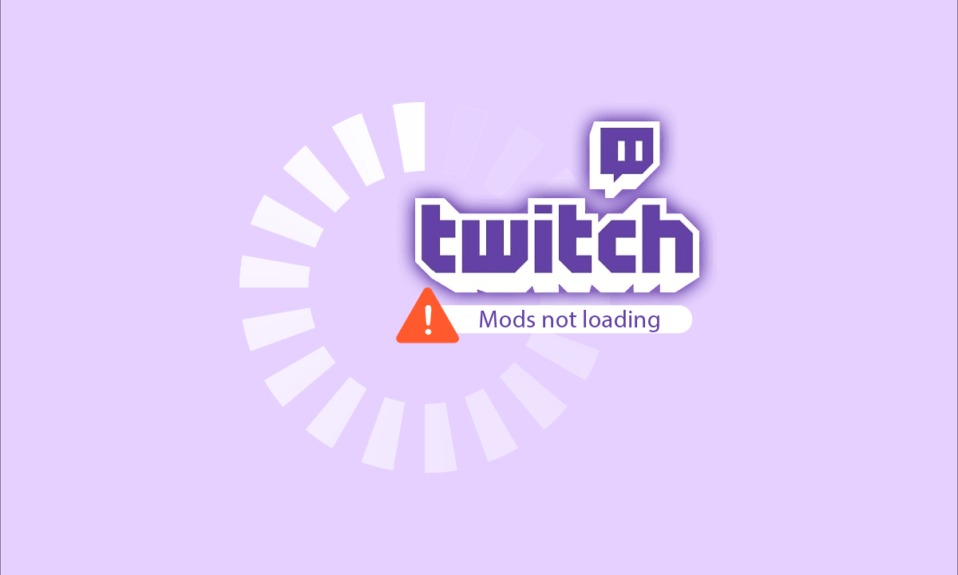
Twitch — известный сервис потокового видео. Вы можете использовать Twitch для прямой трансляции своих игр людям по всему миру. На сегодняшний день у него более трех миллионов ежемесячных вещателей, и около 15 миллионов пользователей ежедневно активны на платформе. Twitch Mods — это модераторы, которые помогут чату соответствовать стандартам, установленным вещателем. Моды Twitch постоянно отслеживают все поведение и содержание обсуждения, тем самым удаляя спам и оскорбительные сообщения, чтобы не отвлекать внимание в разговоре. Иногда ваш брандмауэр может блокировать некоторые функции Twitch, и, следовательно, вы можете столкнуться с проблемами загрузки модов Twitch. Итак, если вы столкнулись с такой же проблемой, то вы попали по адресу! Мы предлагаем идеальное руководство, которое поможет вам исправить проблемы с загрузкой вкладки Twitch Mods. Продолжить чтение!
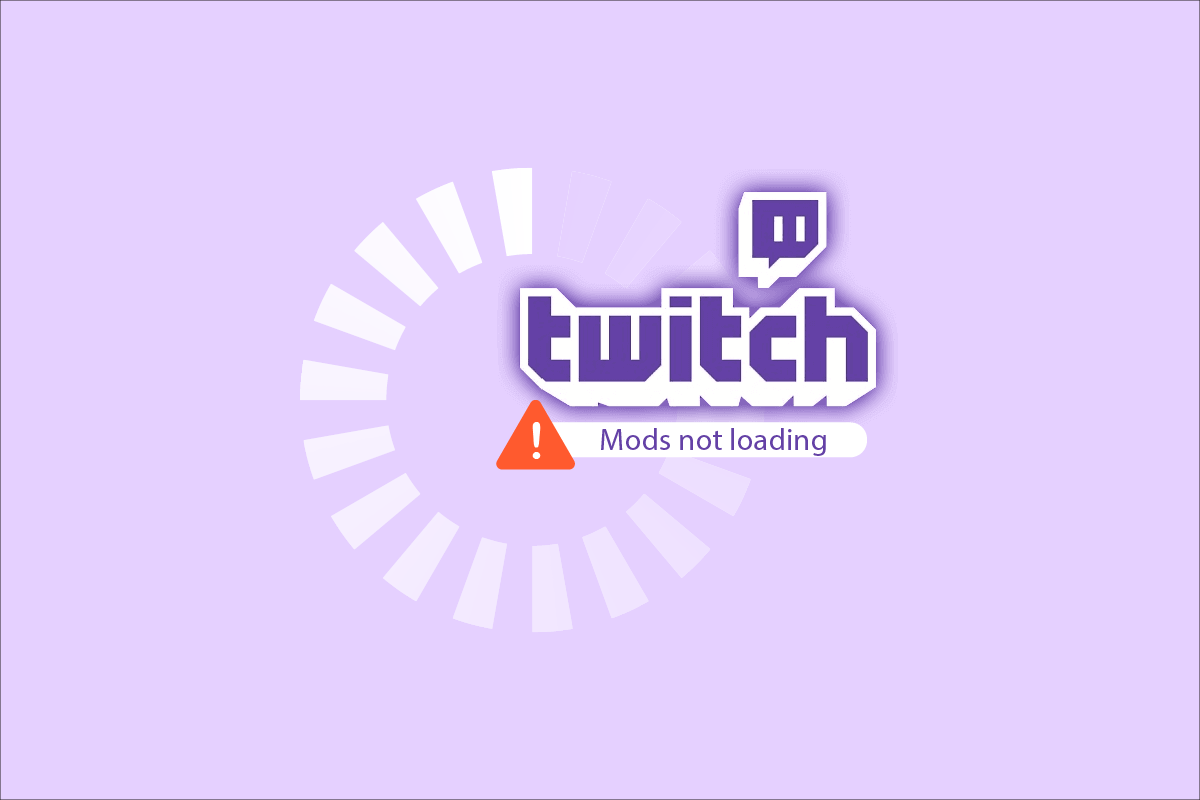
Содержание
- Как исправить не загружающиеся моды Twitch в Windows 10
- Основные шаги по устранению неполадок
- Способ 1. Установите .NET Framework
- Способ 2: включить режим программного рендеринга
- Способ 3: удалить временные файлы
- Способ 4: изменить настройки брандмауэра Защитника Windows
- Способ 5: выполнить чистую загрузку
- Способ 6: переустановите Twitch
Как исправить не загружающиеся моды Twitch в Windows 10
Несколько существенных причин перечислены ниже:
- Проблемы с брандмауэром
- Права администратора
- .NET Framework не установлен
- Неправильно авторизовался
- Поврежденные файлы
В этом разделе собран список способов устранения обсуждаемой проблемы и расположены в соответствии с удобством пользователя. Итак, внедряйте их один за другим, пока не найдете решение для своей системы Windows 10.
Основные шаги по устранению неполадок
Вот несколько основных шагов по устранению неполадок, чтобы решить эту проблему.
1. Войдите снова: если сетевое соединение потеряно или неадекватно во время процесса входа или процесс входа не был выполнен должным образом, вы столкнетесь с указанной проблемой. Таким образом, вы можете попытаться решить то же самое, войдя в систему снова.
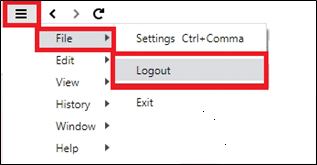
2. Запустите Twitch с правами администратора: вам нужны права администратора для доступа к некоторым файлам и службам в Twitch. Если у вас нет необходимых прав администратора, вы можете столкнуться с указанной проблемой. Следовательно, попробуйте запустить программу от имени администратора, чтобы решить проблему.
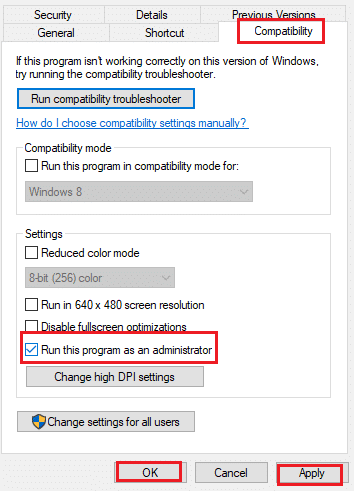
Теперь следуйте приведенным расширенным методам устранения неполадок, чтобы решить проблему.
Способ 1. Установите .NET Framework
Чтобы завершить настройку конфигурации, убедитесь, что на вашем ПК установлена платформа .NET Framework. Если нет, установите его, выполнив следующие шаги.
1. Перейдите на официальный сайт Microsoft и загрузите последнюю версию .NET Framework.
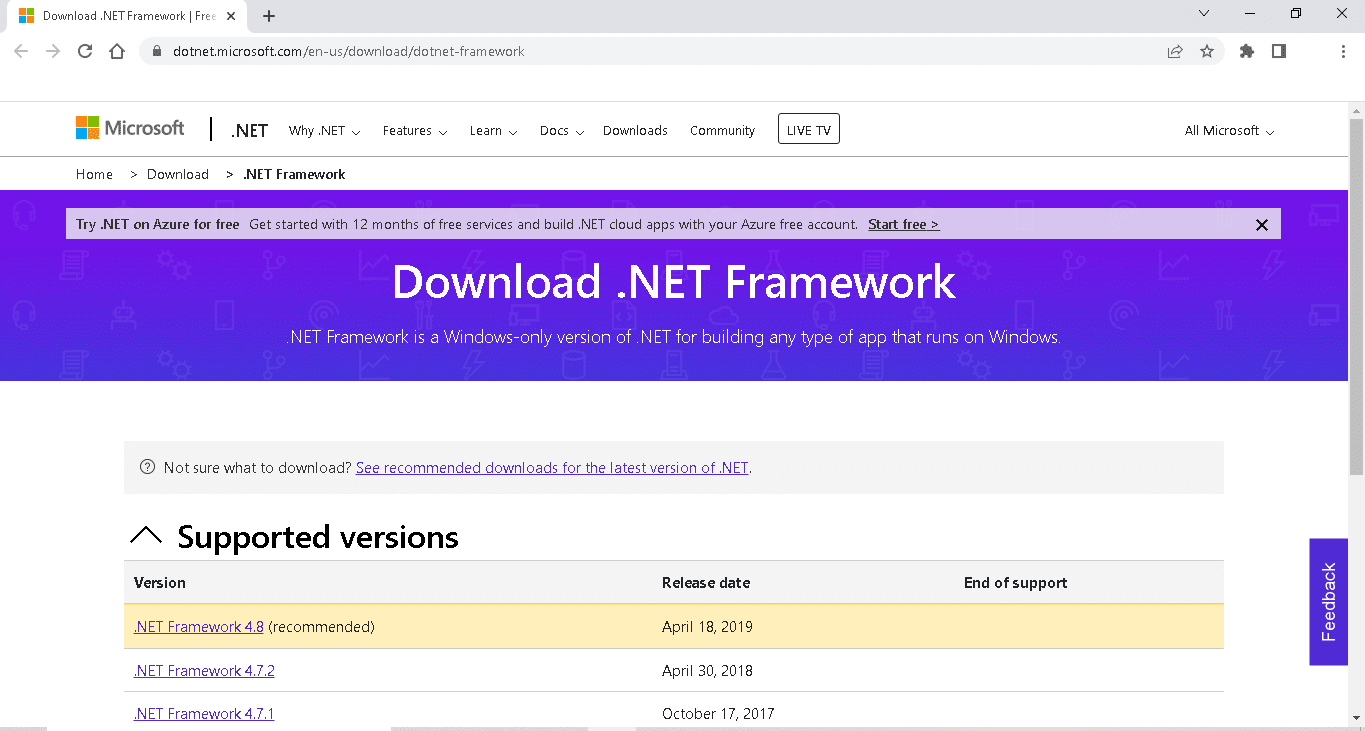
2. Запустите загруженный установочный файл и следуйте инструкциям на экране, чтобы установить .NET Framework.
Способ 2: включить режим программного рендеринга
Если у вас возникли проблемы с загрузкой модов Twitch, включите режим программного рендеринга на вашем ПК. Это снизит нагрузку на вашу видеокарту. Итак, следуйте приведенным ниже инструкциям, чтобы реализовать то же самое.
1. Запустите Twitch и щелкните значок меню в верхнем левом углу экрана.
2. Здесь нажмите « Файл» и выберите « Настройки ».
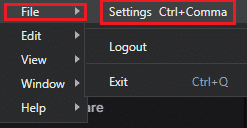
3. На вкладке « Общие » включите режим программного рендеринга .
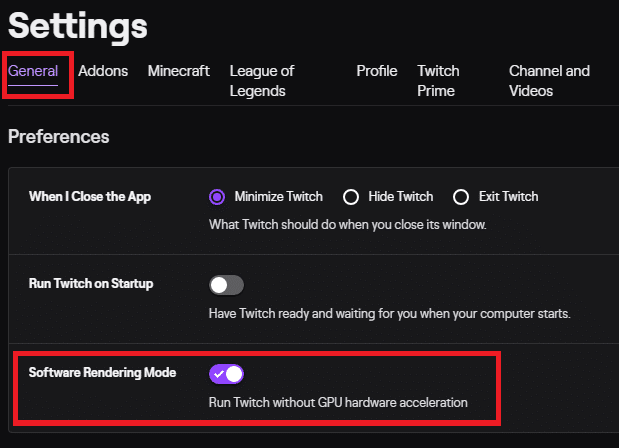
Читайте также: Как исправить ошибку сети 2000 на Twitch
Способ 3: удалить временные файлы
Вы можете удалить поврежденные файлы конфигурации, удалив данные из папки AppData. Вот как это сделать:
1. Нажмите клавишу Windows , введите %appdata% и нажмите « Открыть ».
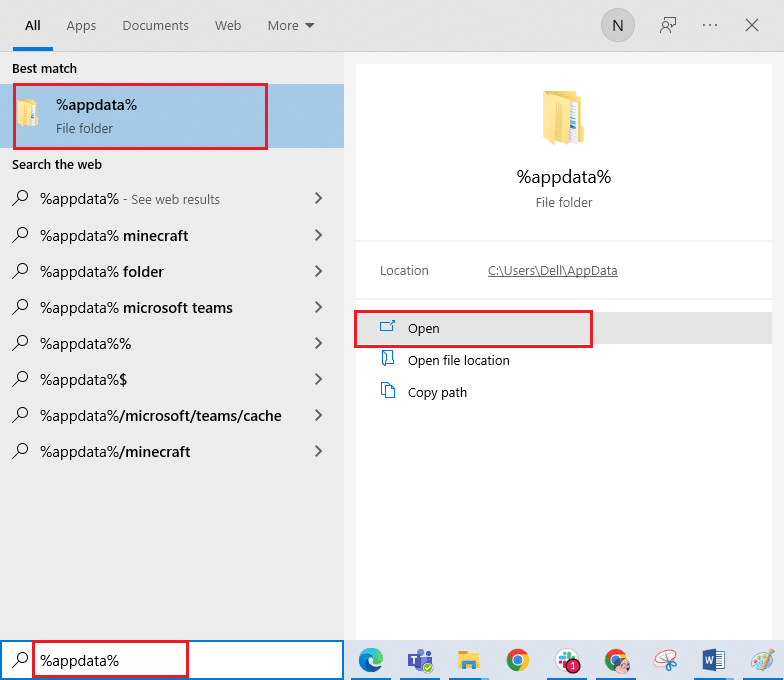
2. Перейдите к папке Twitch и щелкните ее правой кнопкой мыши , затем выберите « Удалить ».
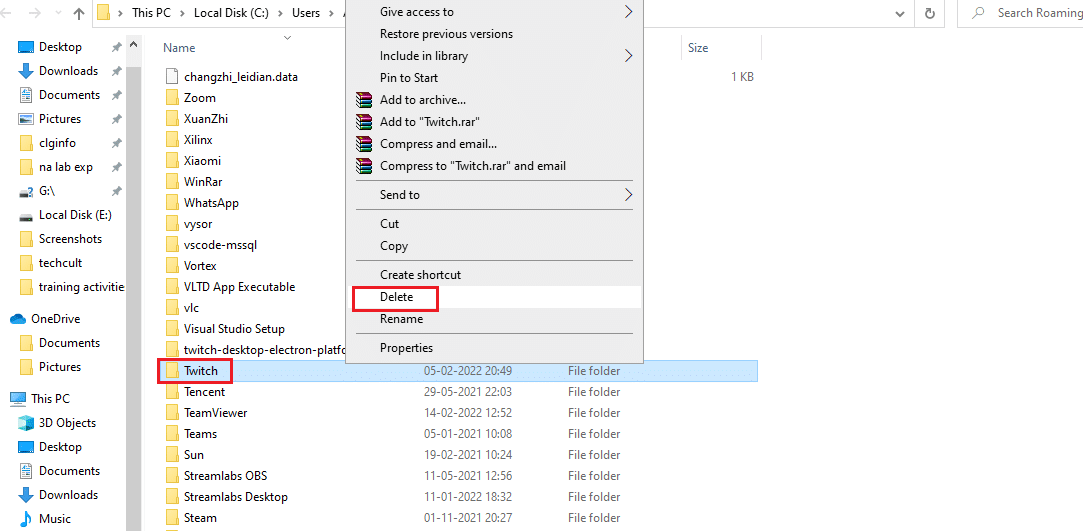
3. Нажмите клавишу Windows , введите %localappdata% и нажмите « Открыть ».
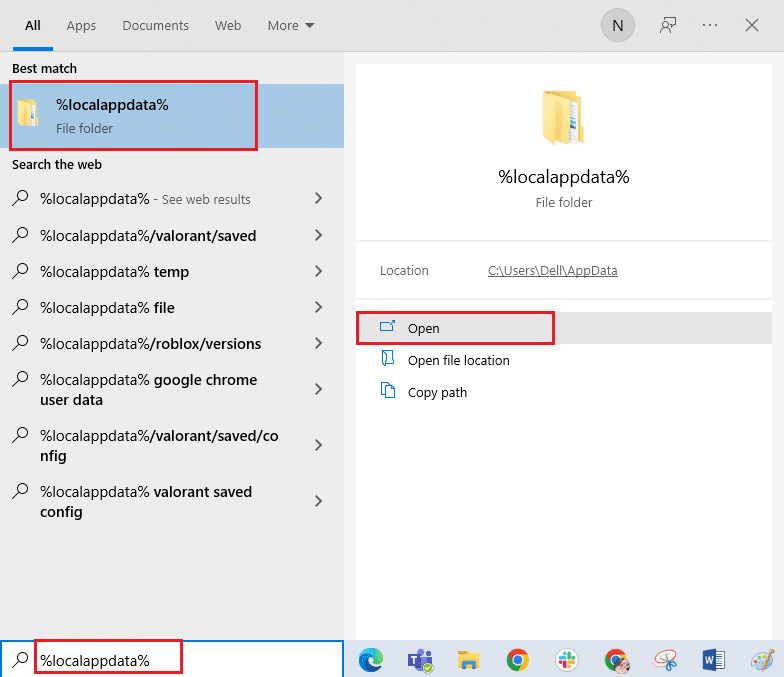
4. Снова удалите папку Twitch, как показано на шаге 2 .
Теперь вы успешно удалили поврежденные файлы конфигурации Twitch со своего устройства.

Способ 4: изменить настройки брандмауэра Защитника Windows
Брандмауэр Windows действует как фильтр на вашем компьютере. Он сканирует информацию на веб-сайте, поступающую в вашу систему, и потенциально блокирует вводимые в нее вредоносные данные. Таким образом, Windows запросит у вас разрешение на доступ к любой недавно установленной программе или приложению в первый раз.
- Если вы нажмете «Разрешить», вы сможете получить доступ к программе без каких-либо перерывов.
- С другой стороны, если вы нажмете «Запретить», вы не сможете получить доступ ко всем функциям любых недавно установленных приложений.
Таким образом, если ваш брандмауэр Защитника Windows блокирует некоторые функции Twitch, вы не сможете получить доступ к некоторым контрольным точкам. Это вызывает проблему с загрузкой модов Twitch. Следовательно, добавьте исключение в программу или отключите брандмауэр, чтобы решить эту проблему.
Вариант I: добавить исключение в Twitch
Чтобы разрешить некоторые функции Twitch через брандмауэр Windows 10, выполните следующие действия:
1. Введите « Панель управления » в строку поиска и нажмите « Открыть ».
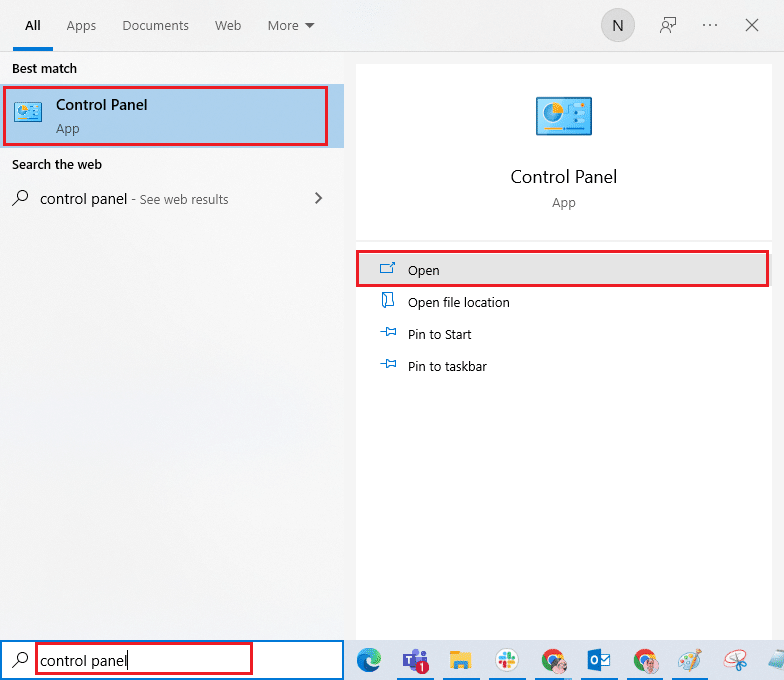
2. Установите «Просмотр по > категории », затем нажмите « Система и безопасность ».
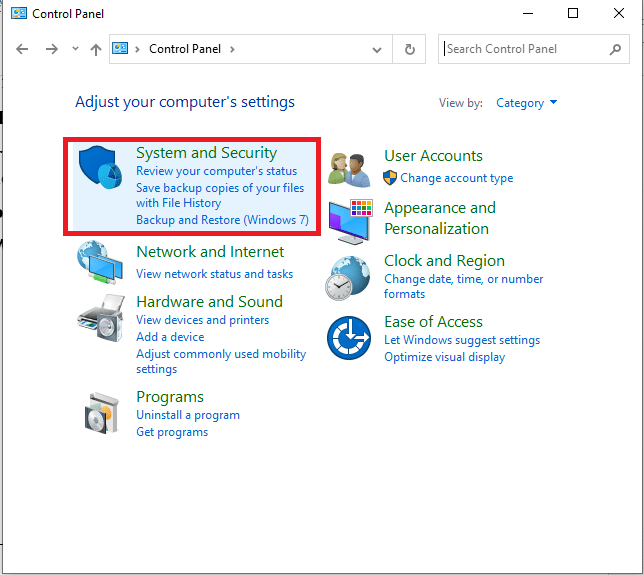
3. Здесь нажмите Брандмауэр Защитника Windows .
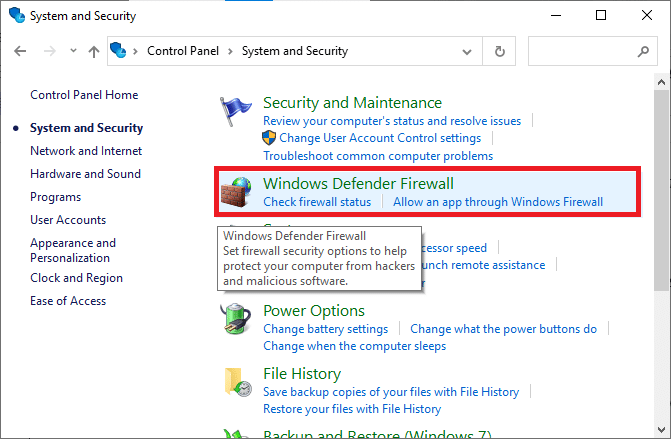
4. Теперь нажмите Разрешить приложение или функцию через брандмауэр Защитника Windows .
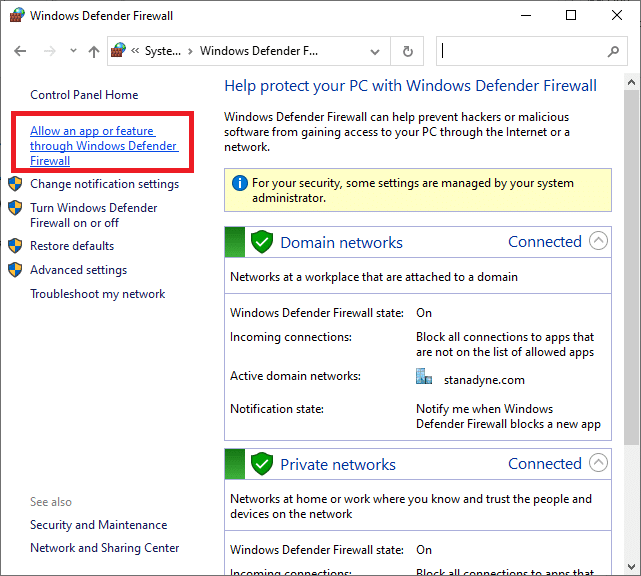
5. Затем нажмите « Изменить настройки» и проверьте, разрешает ли Twitch доступ через брандмауэр.
Примечание. Используйте Разрешить другое приложение… , чтобы найти нужное приложение или программу, если оно отсутствует в списке.
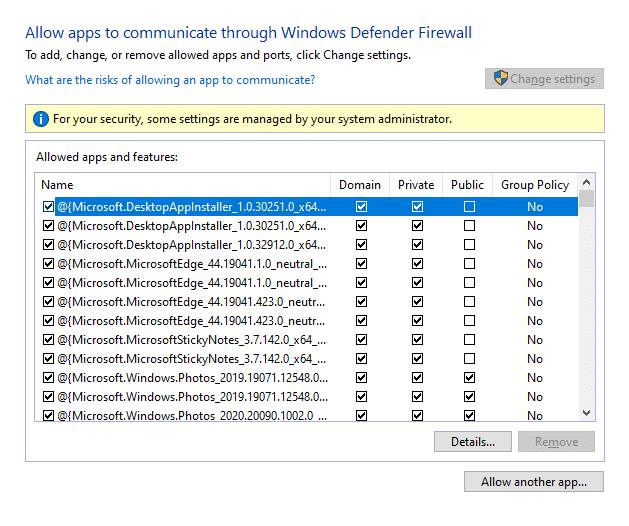
6. Наконец, нажмите OK , чтобы сохранить изменения и перезагрузить компьютер .
Читайте также: Исправление AdBlock, не работающего на Twitch
Вариант II: отключить брандмауэр Защитника Windows (не рекомендуется)
Кроме того, вы можете отключить брандмауэр Защитника Windows в Windows 10.
Примечание. Не рекомендуется отключать брандмауэр, так как он защищает вашу систему от вирусов и вредоносных программ.
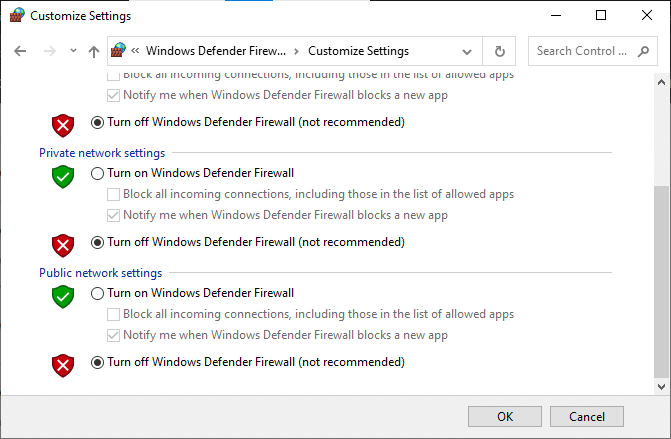
Проверьте, устранена ли проблема с загрузкой модов Twitch.
Способ 5: выполнить чистую загрузку
Проблемы, связанные с незагрузкой вкладки Twitch Mods, можно решить путем чистой загрузки всех основных служб и файлов в вашей системе Windows 10. Следуйте нашему руководству, чтобы выполнить чистую загрузку в Windows 10. Проверьте, устранена ли проблема с загрузкой вкладки Twitch Mods.
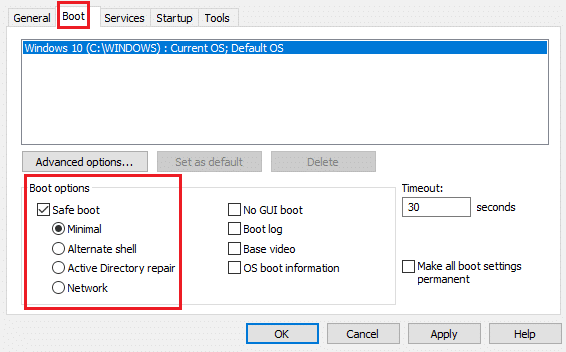
Читайте также: Руководство по загрузке Twitch VOD
Способ 6: переустановите Twitch
Если ни один из способов вам не помог, то попробуйте переустановить его. Любые распространенные сбои, связанные с программным обеспечением, можно устранить, полностью удалив приложение с ПК и переустановив его.
1. Введите Приложение и функции в строке поиска и нажмите Открыть .
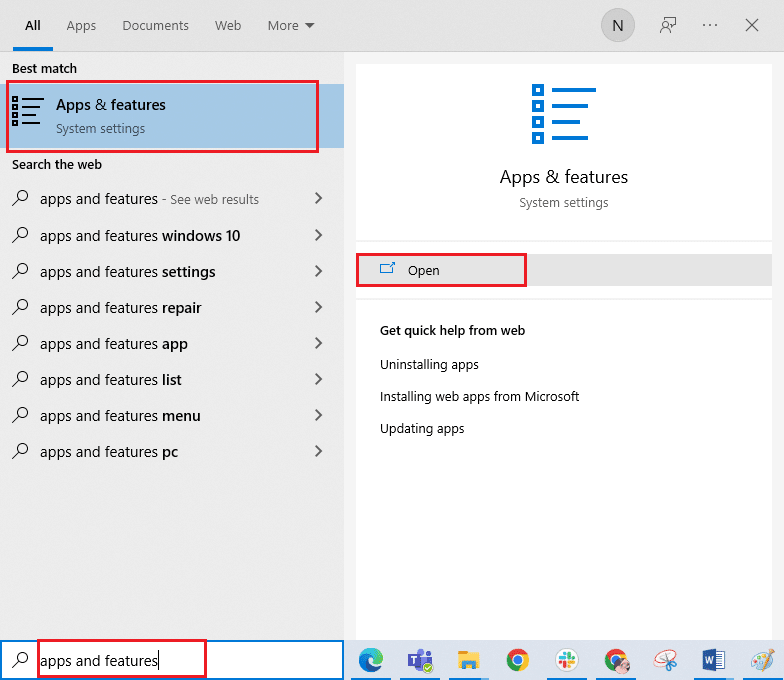
2. Найдите Twitch и выберите его.
3. Затем нажмите « Удалить » и подтвердите запрос.
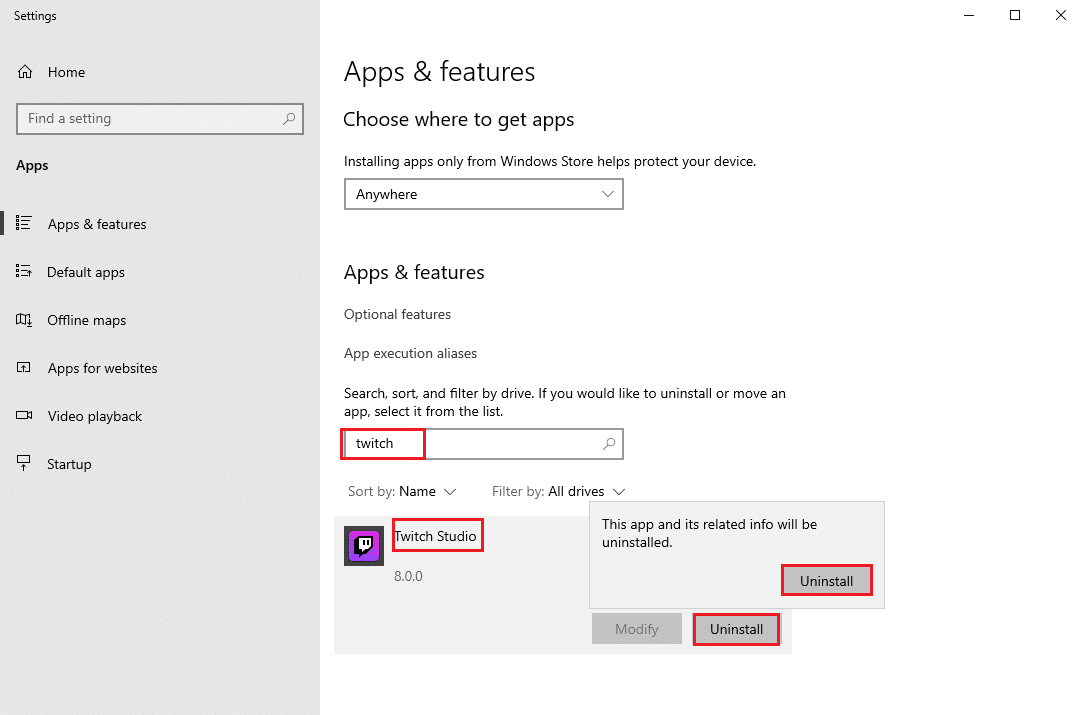
4. Далее перезагружаем ПК .
5. Перейдите на страницу загрузки Twitch и загрузите приложение Twitch .
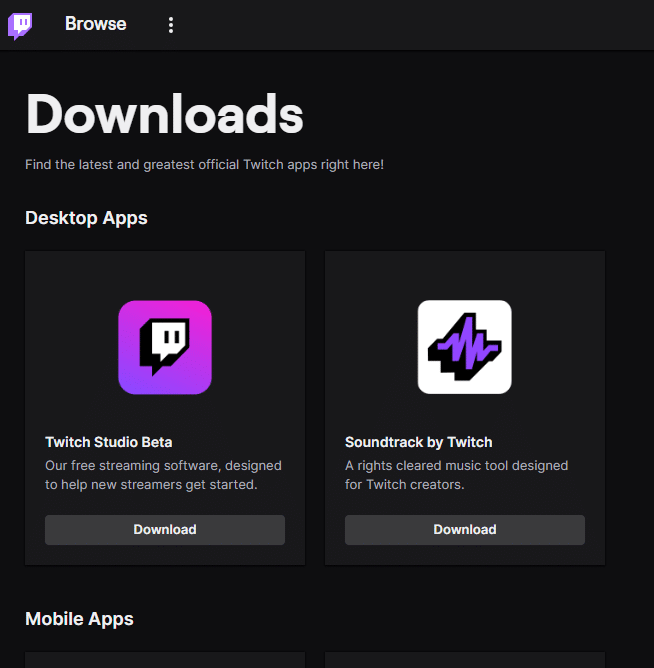
6. Дождитесь завершения загрузки и перейдите к Моим загрузкам в проводнике .
7. Дважды щелкните загруженный файл, чтобы открыть его.
8. Теперь нажмите « Установить », чтобы начать процесс установки.
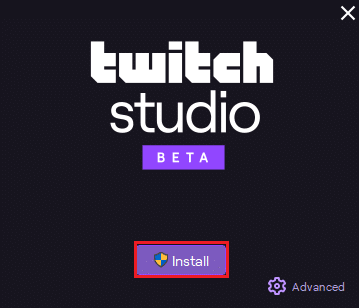
9. Следуйте инструкциям на экране, чтобы завершить процесс установки.
Теперь вы переустановили Twitch в своей системе.
Рекомендуемые:
- Что такое коды Google Meet?
- Как активировать учетную запись Twitch
- Исправить рассинхронизацию звука Netflix на телевизоре
- Исправить ошибку сети YouTube 503
Мы надеемся, что это руководство было полезным, и вы смогли узнать, как исправить моды Twitch, которые не загружаются в Windows 10. Сообщите нам, какой метод лучше всего подходит для вас. Кроме того, если у вас есть какие-либо вопросы или предложения относительно этой статьи, не стесняйтесь оставлять их в разделе комментариев.
